
10 Trik Mengatasi Masalah Tidak Dapat Mengembalikan Cadangan ke iPhone Ini Karena Software Terlalu Lama

- Diposting oleh Seabass559 di Reddit
Terkadang, Anda mungkin menemukan iPhone baru tidak dapat dipulihkan dari cadangan iTunes dan menerima pesan "cadangan iPhone tidak dapat dipulihkan ke iPhone ini karena perangkat lunak di iPhone terlalu lama." Kesalahan ini biasanya terjadi ketika Anda mencoba memulihkan cadangan iTunes yang disinkronkan dari iOS yang lebih baru ke versi iOS yang lebih lama. Di luar batasan dan mekanisme keamanan Apple, Anda harus memperbarui iPhone ke iOS versi terbaru sebelum dapat dipulihkan dari cadangan ini.
Jika Anda tidak dapat memulihkan cadangan ke iPhone baru karena perangkat lunak di iPhone terlalu lama, Anda dapat mengikuti tutorial ini untuk memperbaiki masalah tersebut menjadi normal.
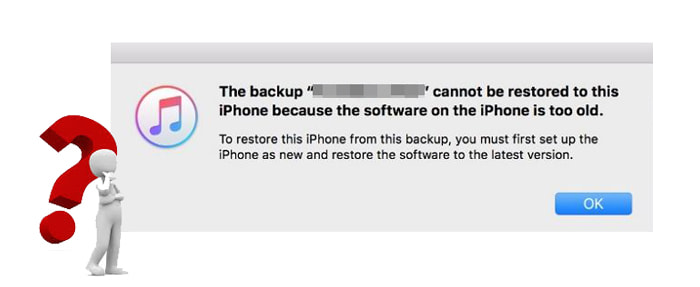
Bagian 1. Mengapa Saya Tidak Dapat Memulihkan iPhone Saya dari Cadangan?
Bagian 2. Bagaimana Cara Memperbaiki "Cadangan Tidak Dapat Dipulihkan ke iPhone Ini karena Perangkat Lunak di iPhone Terlalu Lama"?
Banyak faktor yang tidak memungkinkan Anda memulihkan cadangan ke iPhone baru Anda. Jadi di sini, kami menyimpulkan pegas utama sebagai berikut:
Lihat selengkapnya: Ingin tahu cara mengatur ulang iPhone yang Anda temukan ? Anda mungkin memerlukan tutorial ini.
Jangan panik jika Anda mendapatkan pesan “backup tidak dapat dikembalikan ke iPhone ini karena software di iPhone terlalu lama”. Di bawah ini adalah sepuluh metode pemecahan masalah teratas untuk referensi Anda.
Ketika Anda teringat bahwa perangkat lunak iPhone terlalu tua untuk dipulihkan, hal pertama yang dapat Anda coba adalah memperbarui versi iOS di iPhone Anda. Untuk melakukan ini, Anda dapat membuka Pengaturan iPhone > gulir ke bawah untuk memilih Umum > ketuk Pembaruan Perangkat Lunak > tunggu hingga memeriksa dan mengunduh versi iOS terbaru. Jika ada, instal sekarang juga.

Jika komputer Anda menjalankan versi iOS terbaru, Anda dapat mengatur ulang iPhone Anda agar siap untuk pemulihan cadangan. Buka saja Pengaturan iPhone > ketuk Umum > pilih Atur Ulang > klik opsi Hapus Semua Konten dan Pengaturan dan konfirmasikan dengan kata sandi ID Apple Anda. Setelah menghapus iPhone, Anda dapat mengatur ulang iPhone dan mencoba memulihkan cadangannya.

Anda mungkin memerlukan: Bug iOS 16: Perbaikan Cepat Masalah iOS 16 Beta dengan Perbaikan Mudah
Dalam beberapa kasus, gangguan juga dapat menyebabkan "cadangan tidak dapat dipulihkan karena perangkat lunak terlalu lama". Jadi, Anda dapat me-reboot komputer dan iPhone Anda dan mencoba memeriksa apakah masalahnya masih ada.
Versi iTunes yang ketinggalan jaman juga akan menimbulkan banyak masalah, termasuk Anda tidak dapat memulihkan cadangan ke iPhone baru. Oleh karena itu, Anda dapat memperbarui iTunes ke versi terbaru:
Jalankan iTunes di komputer Anda > ketuk Bantuan pada bilah menu di Windows atau tekan iTunes di menu Apple di Mac > klik opsi Periksa Pembaruan . Jika ada versi iTunes baru, unduh dan instal. Kemudian coba pulihkan kembali cadangan ke iPhone Anda.

Lihat selengkapnya: Bagaimana Cara Mematikan Temukan iPhone/iPad Saya dengan/tanpa Kata Sandi?
Jika iPhone baru tidak dapat dipulihkan dari cadangan iTunes, Anda harus memeriksa apakah cadangan iTunes ada. Menurut aturan iTunes terbaru, iTunes hanya menyimpan satu cadangan per iPhone atau iPad. Artinya, cadangan iTunes terbaru akan menggantikan cadangan iTunes sebelumnya yang dibuat dari iPhone yang sama di komputer Anda.
Untuk memeriksa apakah cadangan iTunes yang akan Anda pulihkan ada, Anda dapat menavigasi ke lokasi cadangan iTunes default di komputer Anda. Sebelum menelusuri lokasi pencadangan iTunes , pastikan Anda telah mengaktifkan opsi Tampilkan file tersembunyi di komputer Anda.
Pada PC Windows , buka C:\Users\username\AppData\Roaming\Apple Computer\MobileSync\Backup ;
Di Mac , buka /Users/username/Library/Application Support/MobileSync/Backup/
Pelajari lebih lanjut : Cadangan iCloud vs. iTunes: Apa Perbedaan Antara Keduanya? (Panduan Lengkap)
Koneksi Internet yang buruk dan tidak stabil adalah alasan lain yang menyebabkan masalah pemulihan iPhone tidak berhasil. Dalam kebanyakan kasus, koneksi Wi-Fi yang stabil akan mempercepat proses pemulihan. Jika jaringan Anda lemah, silakan ubah ke Wi-Fi atau hotspot lain dan coba lagi proses pemulihan.
Jika Anda tidak dapat mengetahui perangkat lunak mana yang perlu diperbarui ketika muncul pesan "cadangan tidak dapat dipulihkan ke iPhone ini karena perangkat lunak di iPhone terlalu lama", Anda dapat mengatur iPhone Anda sebagai iPhone baru untuk mengatasi masalah tersebut.
Untuk memulainya, luncurkan iTunes, buka wizard Set Up You Phone , dan ketuk opsi Set up as new iPhone .
Selanjutnya, klik Lanjutkan > hapus centang pada dua kotak > lewati langkah-langkah untuk mengatur kode sandi, ID Apple, dll., di iPhone Anda > ketuk Selesai di jendela iTunes.
Kemudian, tekan tombol Perbarui pada wizard Perbarui & Pemulihan > tekan tombol Perbarui untuk mengonfirmasi pengoperasian > ikuti petunjuk di layar untuk menyelesaikan pengaturan iPhone Anda.

Anda dapat memodifikasi file plist di komputer Anda untuk mengganti versi iOS dengan versi lebih baru yang kompatibel dengan iPhone Anda. Namun, prosesnya memerlukan pengetahuan teknologi dan mungkin agak rumit bagi orang yang tidak paham teknologi.
Jika Anda tertarik untuk mendalami caranya, pelajari terus langkah-langkahnya di bawah ini.
Pertama-tama, unduh salah satu perangkat lunak Plist Editor di komputer Anda. Nanti, buka direktori Mac : ~/Library/Application Support/MobileSync/Backup , dan pilih folder cadangan yang menampilkan rangkaian angka dan huruf.

Setelah itu, buka file info.plist dengan Editor Plist, cari baris Versi Produk , dan ubah nilainya menjadi versi iOS yang berfungsi dengan iPhone Anda. Terakhir, simpan perubahan dan coba pulihkan cadangan ke iPhone Anda lagi.
Tip: Anda juga dapat menemukan baris berikut dan memodifikasi file plist dengan Editor Teks apa pun:
Dalam contoh ini, nilai Versi Produk adalah iOS 12.3.2. Anda dapat mengganti nilai Versi Produk 12.3.2 dengan versi iOS saat ini di iPhone Anda. Kemudian, tidak akan muncul pesan bahwa perangkat lunak iPhone terlalu tua untuk dipulihkan.
Saat memulihkan cadangan iCloud dari versi iOS yang lebih baru ke versi iOS yang lebih rendah, Anda mungkin diminta untuk memperbarui perangkat lunak Anda. Dalam hal ini, klik tombol Unduh dan instal di Setup Assistant , masukkan kode sandi untuk mengunduh perangkat lunak, dan tekan tombol Instal Sekarang untuk menginstal versi iOS terbaru ke iPhone Anda.
Setelah selesai, secara otomatis akan mengembalikan file cadangan iCloud ke iPhone Anda.
Misalkan Anda menginginkan cara cepat untuk memulihkan file cadangan iTunes ke iPhone Anda dan tidak membuang waktu untuk memperbaiki masalahnya. Dalam hal ini, Anda dapat menggunakan perangkat lunak alternatif iTunes - Coolmuster iPhone Data Recovery .
Selama Anda telah mencadangkan iPhone Anda dengan iTunes di komputer sebelumnya, Anda dapat langsung mengambil data dari file cadangan iTunes ke iPhone Anda. Selain itu, mendukung kontak, foto, SMS, lampiran SMS, riwayat panggilan, kalender, memo suara, riwayat Safari, catatan, dll.
Dibandingkan dengan iTunes, ini berfungsi baik dengan semua model iPhone mulai dari iPhone 4 hingga iPhone 14/13/12 Pro Max/12 Pro/12/12 mini/SE/11 Pro Max/11 Pro/11/XS Max/XS/XR/X, dll. Selain itu, Anda tidak perlu menyambungkan iPhone ke komputer. Sebaliknya, secara otomatis akan mendeteksi iPhone yang disinkronkan dengan komputer dan memulihkan cadangannya secara nirkabel.
Mari kita periksa cara mengembalikan file cadangan iTunes ke iPhone tanpa menghubungkan iPhone Anda.
1. Jalankan Coolmuster iPhone Data Recovery dan pindai cadangan iTunes.
Setelah membuka perangkat lunak di komputer Anda, maka secara otomatis akan mendeteksi komputer dan menampilkan catatan cadangan iTunes untuk iDevices Anda yang telah Anda selaraskan dengan komputer ini sebelumnya. Sorot satu catatan cadangan dari daftar dan ketuk tombol Mulai Pindai untuk memindai data cadangan iTunes tertentu.

2. Pindai dan pratinjau file cadangan iTunes.
Setelah pemindaian, Anda akan melihat semua data dari file cadangan iTunes di antarmuka. Anda dapat memilih satu kategori dari panel kiri dan melihat semua informasi rinci di bawah kategori tersebut.

3. Kembalikan file cadangan.
Pilih satu kategori dari jendela kiri, centang item yang ingin Anda pulihkan, dan ketuk tombol Pulihkan ke Komputer di bawah untuk memulihkan file yang dipilih secara selektif.
Bacaan lebih lanjut:
Bagaimana Cara Mengembalikan Kontak dari iTunes Backup ke iPhone dengan Mudah? (3 Cara Teratas)
[Dengan Tutorial] Bagaimana Memulihkan Foto dari iPhone tanpa iCloud pada tahun 2023?
Anda mungkin mudah marah ketika menemui masalah "cadangan tidak dapat dipulihkan ke iPhone ini karena perangkat lunak di iPhone terlalu lama" di komputer Anda. Meskipun demikian, kami tetap berharap Anda dapat memperbaikinya dengan sepuluh solusi di atas. Jika Anda berkonsultasi dengan saya tentang cara terbaik untuk menyelesaikan masalah ini, saya sarankan Anda mencoba alternatif iTunes - Coolmuster iPhone Data Recovery .
Itu dapat memulihkan cadangan iTunes dari komputer ke iPhone Anda dalam hitungan detik tanpa menghubungkan iPhone Anda ke komputer. Selain itu, Anda tidak perlu menghabiskan waktu melakukan perubahan yang tidak perlu pada iPhone atau komputer Anda. Jadi, ini adalah pilihan optimal.
Jika Anda mengalami kesulitan dan memerlukan dukungan teknis saat memperbaiki masalah tersebut, silakan beri tahu kami di komentar.
Artikel Terkait:
Bagaimana Cara Memperbaiki iPhone Tidak Dapat Mengembalikan Masalah dengan 6 Cara?
Panduan Lengkap Cara Memperbaiki iTunes Error 4005 atau iPhone Error 4005
Bagaimana Memperbaiki Masalah iTunes Tidak Dapat Terhubung ke iPhone Ini? (6 Solusi Efektif)
Bagaimana Cara Memperbaiki 'iTunes Driver Not Installed' di Windows 10 dengan Metode Foolproof?

 Pemulihan iPhone
Pemulihan iPhone
 10 Trik Mengatasi Masalah Tidak Dapat Mengembalikan Cadangan ke iPhone Ini Karena Software Terlalu Lama
10 Trik Mengatasi Masalah Tidak Dapat Mengembalikan Cadangan ke iPhone Ini Karena Software Terlalu Lama